Как стать админом в Ватсапе
Групповые чаты в WhatsApp – очень полезная функция, с помощью которой несколько людей могут объединяться вместе, чтобы что-либо обсуждать (просто болтать обо всем, планировать досуг на выходных, разговаривать о политике, искать неочевидные отсылки в фильмах и т. д.). Участники таких конференций делятся на две категории: обычные пользователи и администраторы (админы). Так вот у админов есть расширенные права (изменение заголовка группы, исключение других людей и многое другое). В данной статье мы расскажем, как стать админом в Ватсапе и как передать такие права другому пользователю.
Админ в WhatsApp
Администратор в групповом чате отвечает за порядок и соблюдение правил, этикета и норм общения участниками «добровольного объединения». У него есть расширенные права, за счет которых он может все контролировать.
Приведем краткий пример возможностей администратора группового чата в Ватсапе:
- Добавлять участников, высылая приглашения.
- Блокировать активность пользователей, выписывать временные или постоянные баны за нарушение правил группы.
- Разрешать или запрещать отправку сообщений и смену данных (тему, аватар и описание) обычным пользователям.
Это была вводная информация, а теперь давайте перейдем к основной части статьи.
Как стать администратором группы в WhatsApp
Существует несколько очевидных способов, как стать админом в группе Ватсап. Вернее, их всего три штуки. Вкратце пройдемся по каждому:
- Создать свою групповую беседу. Ее организатор автоматически получает привилегии администратора.
- Находясь в чужой группе, попросить у одного из ее администраторов (если их несколько) передать вам аналогичные права.
- Получить их автоматически, как только последний действующий админ покинул чат.
А теперь рассмотрим каждый из трех пунктов более подробно.
Создание своей группы
Первый вариант – это стать создателем группы. Тогда система автоматически присвоит вам этот статус и полноту возможностей по управлению сообществом.
Чтобы создать беседу на Андроид:
- Запускаем мобильную версию Ватсапа на своем гаджете.
- Переходим во вкладку «Чаты», если изначально открылась не она.
- Тапаем по зеленой кнопке в правом нижнем углу пользовательского окна.
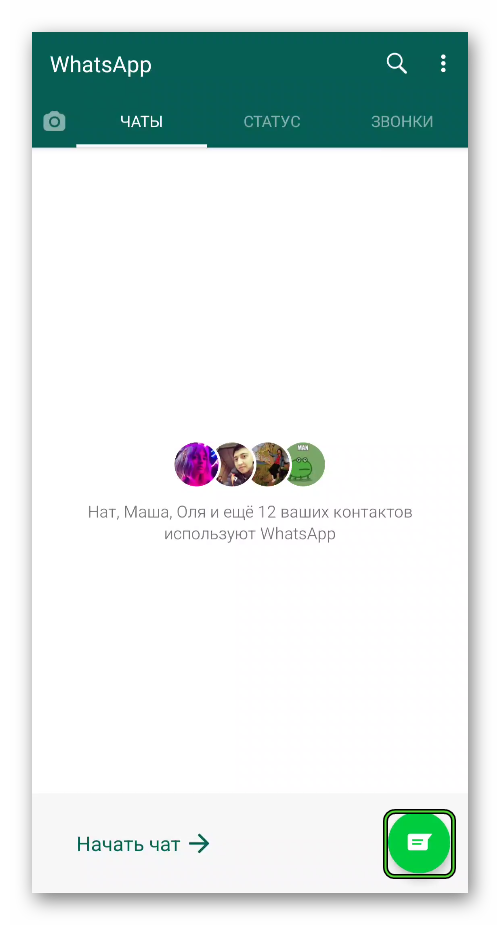
- В новом окне «Выбрать» активируем пункт «Новая группа».
- Отмечаем всех пользователей из списка контактов, которых вы хотите пригласить в беседу. Если список слишком большой, то воспользуйтесь функцией поиска (увеличительное стекло в правом верхнем углу экрана).
- Тапаем по зеленой кнопке в правом нижнем углу.
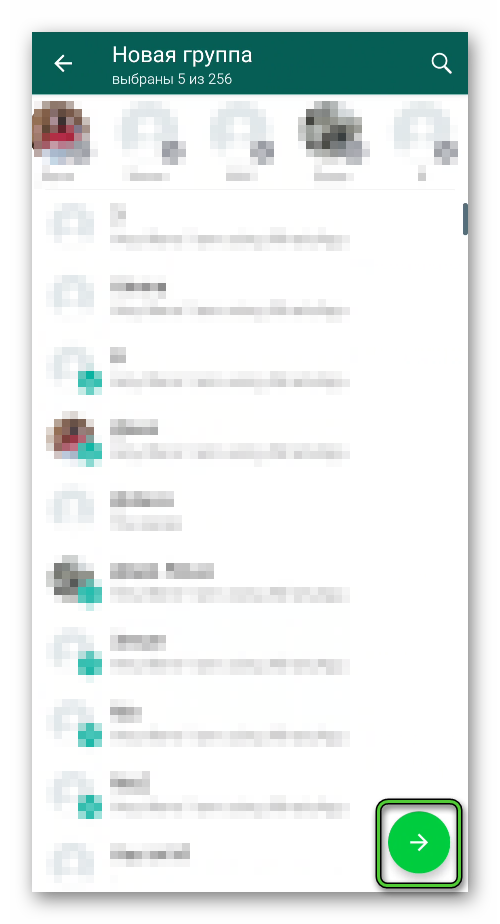
- Прописываем тему для группы (то же самое, что и название).
- По желанию загружаем аватарку.
- Подтверждаем серьезность намерений соответствующей кнопкой.
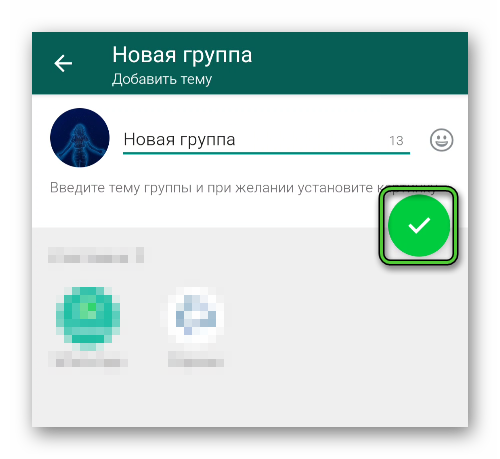
Во вкладке «Чаты» появляется новый диалог с добавленными вами участниками. У вас там будут права администратора. Осталось начать общение!
Чтобы сделать аналогичную комнату на Айфоне:
- Разблокируем смартфон и запускаем мессенджер Вацап.
- Переходим во вкладку «Чаты».
- Тапаем по иконке в виде листа бумаги и карандаша в правом верхнем углу пользовательского окна.
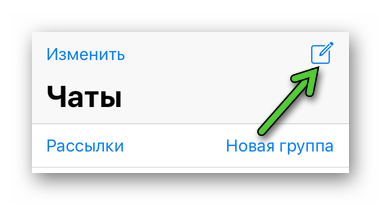
- В открывшейся страничке активируем надпись «Новая группа».
- Добавляем нужное количество участников (не меньше одного человека), листая список или используя кнопку поиска в правом верхнем углу.
- Подтверждаем их приглашения.
- В следующем окне прописываем тему для беседы, аватарку из числа добавленных на смартфон, из Интернета, можно сделать снимок, используя приложение Камера.
- Завершаем создание беседы.
Как и в случае с копией мессенджера для Android OS, в соответствующей вкладке появляется новый объект с заданным вами количеством активных участников. Если открыть окно дополнительной информации о группе, то под вашим ником будет числиться надпись «Создатель» или «Админ».
Если с этим пока все понятно, переходим к рассмотрению других вариантов достижения нужного результата.
Запрос действующему админу
Если создавать свое сообщество вам не с руки, то можно вступить в существующее, и постепенно завоевывать авторитет у комьюнити. Рано или поздно вас заметят, администраторы будут благосклонно о вас отзываться, и можно к ним обратиться с предложением пополнить их ряды.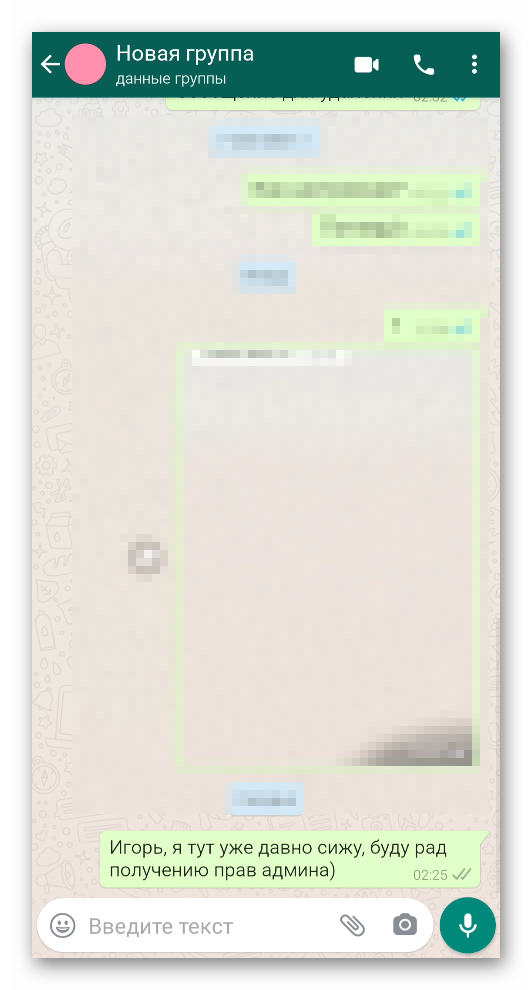
Если все сделать правильно, действующий администратор примет положительное для вас решение, и в пару тапов даст вам такие же права, обязанности и привилегии.
Получение прав админа, если первый вышел из группы
Если действующий администратор покинул групповой чат, то система автоматически выбирает преемника. Это может быть пользователей, который первым добавился в беседу, или просто встроенные алгоритмы дадут соответствующие права кому-то либо из участников наугад. Вот такая своеобразная лотерея.
Теперь давайте рассмотрим ситуацию под другим углом, чтобы понять, как добавить админа в группу Ватсап.
Как добавить администратора в группу
Для передачи этих привилегий есть два очевидных условия:
- Пользователь, который их дает, должен являться текущим админом групповой беседы.
- Пользователь, который их получает, должен быть одним из участников этой беседы.
Причем нужно понимать, что передавать админские права может любой админ, а не только создатель группы.
Вот так все просто сделано в Ватсапе.
Пошаговая инструкция:
- Переходим к нужному диалогу в мессенджере на смартфоне или планшете.
- Тапаем по трем вертикальным точкам в правом верхнем углу пользовательского окна.
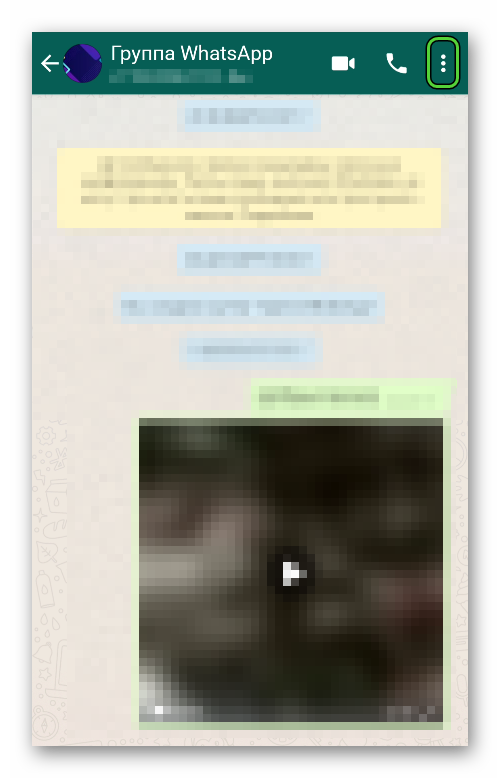
- В выпадающем списке выбираем вариант «Данные группы». А на Айфоне достаточно нажать на название беседы в верхней части экрана.
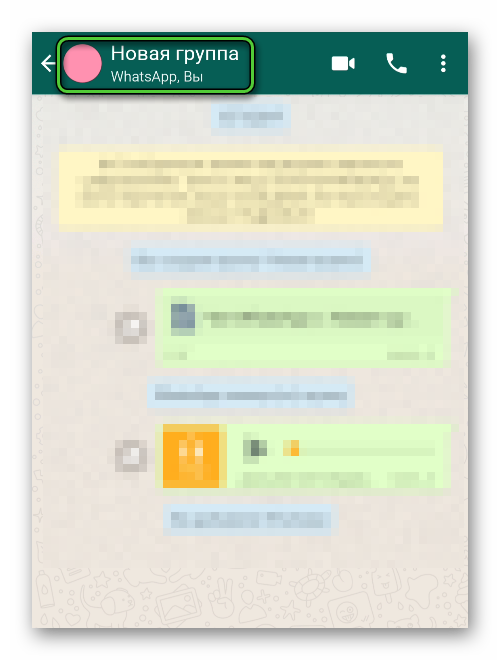
- Пролистываем страничку до блока «Участники».
- Находим нужного человека.
- Долгим тапом по его никнейму вызываем меню дополнительных действий.
- В системном сообщении выбираем опцию «Назначить админом группы».
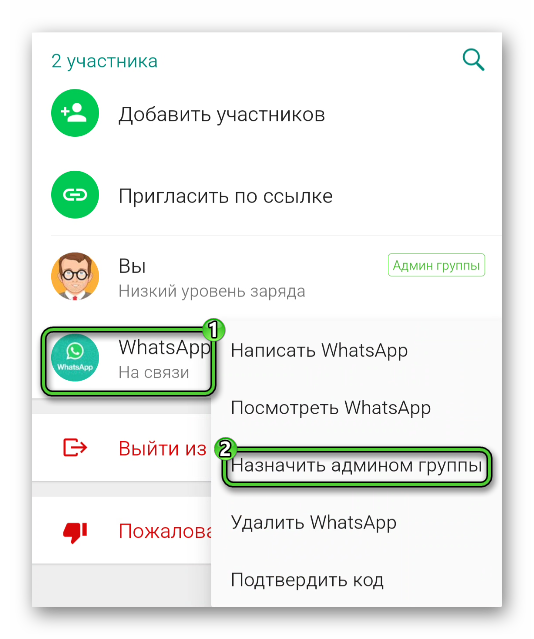
- Ждем несколько мгновений, пока идет передача прав.
Проверить успешность этого действия можно на той же странице. Напротив имени пользователя в списке участников появится соответствующая отметка.
Что будет, если админ выйдет из группы
Как мы уже говорили, уход единственного администратора активирует системные алгоритмы, и они найдут нового пользователя для замены. При этом создатель не контролирует процесс, если только заранее не предусмотрел все особенности и не назначил человека на замену.
В целом, ничего страшного не случится. Даже если новый админ не справится с поставленными задачами, его всегда можно лишить привилегий через настройки группы. Такая возможность есть у создателя беседы.
Привилегии администратора в группе Ватсап
Особых привилегий у администраторов групп и нет. Конечно, они могут блокировать или удалять пользователей из бесед. Но делать это по собственному желанию нельзя.
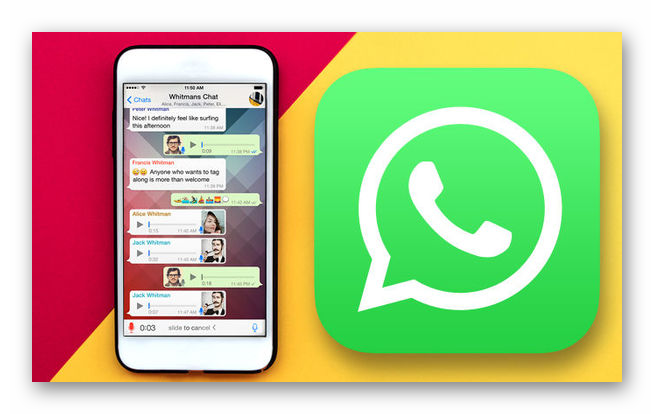
Правила бесед, как правило, обсуждаются с создателем и оглядкой на общесистемные требования администрации к качеству общения. Поэтому беспричинно удалить человека не получится – нужны веские причины. К тому же, на первый раз мало кто получает пожизненный бан.
Но есть несколько моментов, которые стоит отметить:
- Возможность запрета на отправку сообщений среди рядовых участников. В таком случае в чате сможет писать только админ.
- Возможность запрета на редактирование данных беседы (тема, аватар и т. д.).
- Возможность исключения других участников.
- Возможность удалять права других администраторов.
Завершение
Теперь вы отлично понимаете, что такое админ в Ватсапе и для чего он нужен. По факту это просто участник групповой беседы, но с расширенными полномочиями.
Просто так получить админские права не получится, хотя, система может дать вам такую возможность, если предыдущий администратор покинул беседу. Есть и другие варианты – к примеру, создать собственное сообщество. Конечно, придется его развивать, но и права создателя дает больший функционал.
Однако с полученными возможностями растет и уровень ответственности, так как на админа возлагается задача управлять поведением пользователем, следить за соблюдением правил и нормам этикета.






